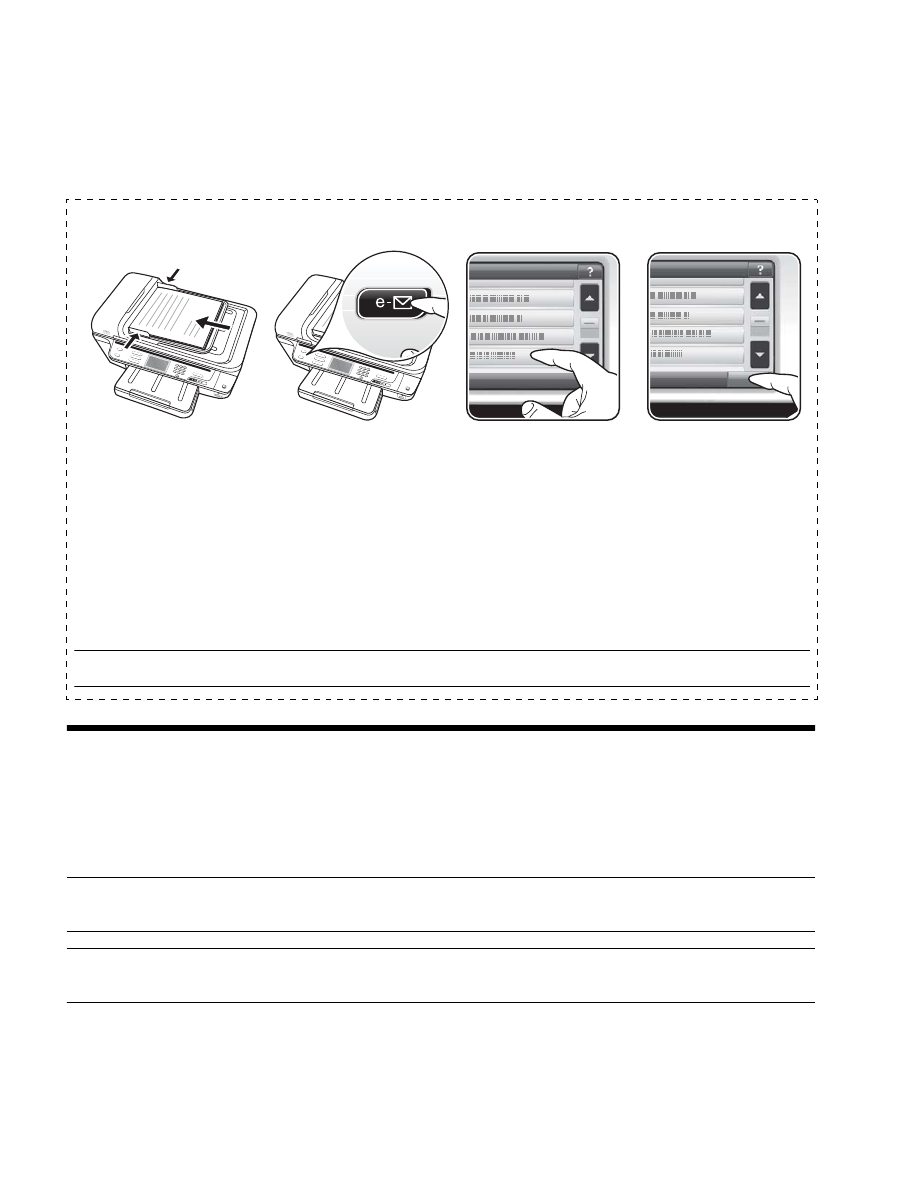
HP Digital Fax’ı kurma
44
a. Dock’ta HP Device Manager (HP Aygıt Yöneticisi)
simgesini tıklatın. (HP Device Manager (HP Aygıt
Yöneticisi) Dock’ta görünmüyorsa, menü
çubuğunun sağındaki Spotlight (Gündem)
simgesini tıklatın, kutuya “HP Device Manager”
(HP Aygıt Yöneticisi) yazın, ardından HP Device
Manager (HP Aygıt Yöneticisi) girişini tıklatın.)
b. Information and Settings (Bilgi ve Ayarlar)
menüsünden Setup Assistant (Kurulum
Yardımcısı) seçeneğini belirleyin.
2. Kurulum yardımcısındaki ekran yönergelerini
uygulayın.
HP Digital Fax’ı kurma
HP Digital Fax ile, HP Officejet Pro aygıtı otomatik olarak faksları alır ve doğrudan bir ağ klasörüne kaydedebilir
(Ağ Klasörüne Faks) veya e-posta ekleri olarak iletebilir (E-posta Olarak Faksla).
Alınan fakslar TIFF (Tagged Image Dosya Biçimi) olarak kaydedilir.
Dikkat: HP Digital Fax yalnızca siyah beyaz fakslar almak için kullanılabilir. Renkli fakslar bilgisayara kaydedilmek
yerine yazdırılır.
Not: HP Digital Fax’ı Ağ Klasörüne Faks veya E-postaya Faks özelliğini kullanacak şekilde yapılandırabilirsiniz.
Her ikisini aynı anda kullanamazsınız.
Nasıl çalışır?
1. Belgeyi HP Officejet Pro aygıtının tarayıcı camına veya otomatik belge besleyiciye (ADF) yerleştirin.
2. Kontrol panelinin Tara alanında E-posta düğmesine basın.
3. Kontrol paneli ekranında, kullanmak istediğiniz giden e-posta profili adını seçin.
4. İstenirse, PIN’i yazın.
5. KİME e-posta adresini (e-posta alıcısı) seçin veya bir e-posta adresi girin.
6. E-posta mesajının KONU satırında yer alacak metni girin veya varolan metni değiştirin.
7. İstediğiniz tarama ayarları değiştirip Tarama Başlat’a dokunun.
8. Bağlantı, ağ trafiğine ve bağlantı hızına bağlı olarak biraz zaman alabilir.
NOT: Bağlantı, ağ trafiğine ve bağlantı hızına bağlı olarak biraz zaman alabilir.
an to E-mail
to E-mail
Start Scan
1
7
2
4